Trong kỷ nguyên số, việc tối ưu hóa năng suất và quản lý thông tin hiệu quả là yếu tố then chốt. Các ứng dụng ghi chú đã trở thành công cụ không thể thiếu, giúp bạn sắp xếp ý tưởng và dữ liệu một cách dễ dàng. Đặc biệt, với sự phát triển mạnh mẽ của cộng đồng tự host (self-hosted), ngày càng có nhiều lựa chọn phần mềm ghi chú cho phép bạn chạy trên phần cứng cá nhân, mang lại quyền kiểm soát tối đa và bảo mật dữ liệu.
Trong số các ứng dụng tự host nổi bật như Joplin, TriliumNext Notes hay Silverbullet, BookStack đang nổi lên như một lựa chọn hàng đầu, đặc biệt dành cho những chuyên gia mong muốn quản lý ghi chú của mình trong một môi trường gần giống wiki. Nó không chỉ đơn thuần là nơi lưu trữ thông tin, mà còn là một hệ thống kiến thức có cấu trúc chặt chẽ. Bài viết này của dancongnghe.net sẽ cung cấp cái nhìn sâu sắc và hướng dẫn chi tiết về cách triển khai cũng như khai thác tối đa những tiện ích mà ứng dụng tuyệt vời này mang lại.
BookStack là gì và tại sao bạn nên sử dụng nó?
Trong khi hầu hết các ứng dụng ghi chú truyền thống chỉ tổ chức thông tin trong các thư mục phẳng, BookStack mang đến một cấu trúc phân cấp đa tầng độc đáo, giúp bạn sắp xếp ý tưởng một cách khoa học và có trật tự hơn rất nhiều. Ở cấp độ cao nhất là Shelves (Kệ), chứa các Books (Sách). Trong mỗi Book lại có các Chapters (Chương), và cuối cùng, Pages (Trang) chính là nơi bạn trực tiếp ghi chú và biên soạn tài liệu.
Giao diện ứng dụng ghi chú tự host BookStack với cấu trúc wiki phân cấp rõ ràng
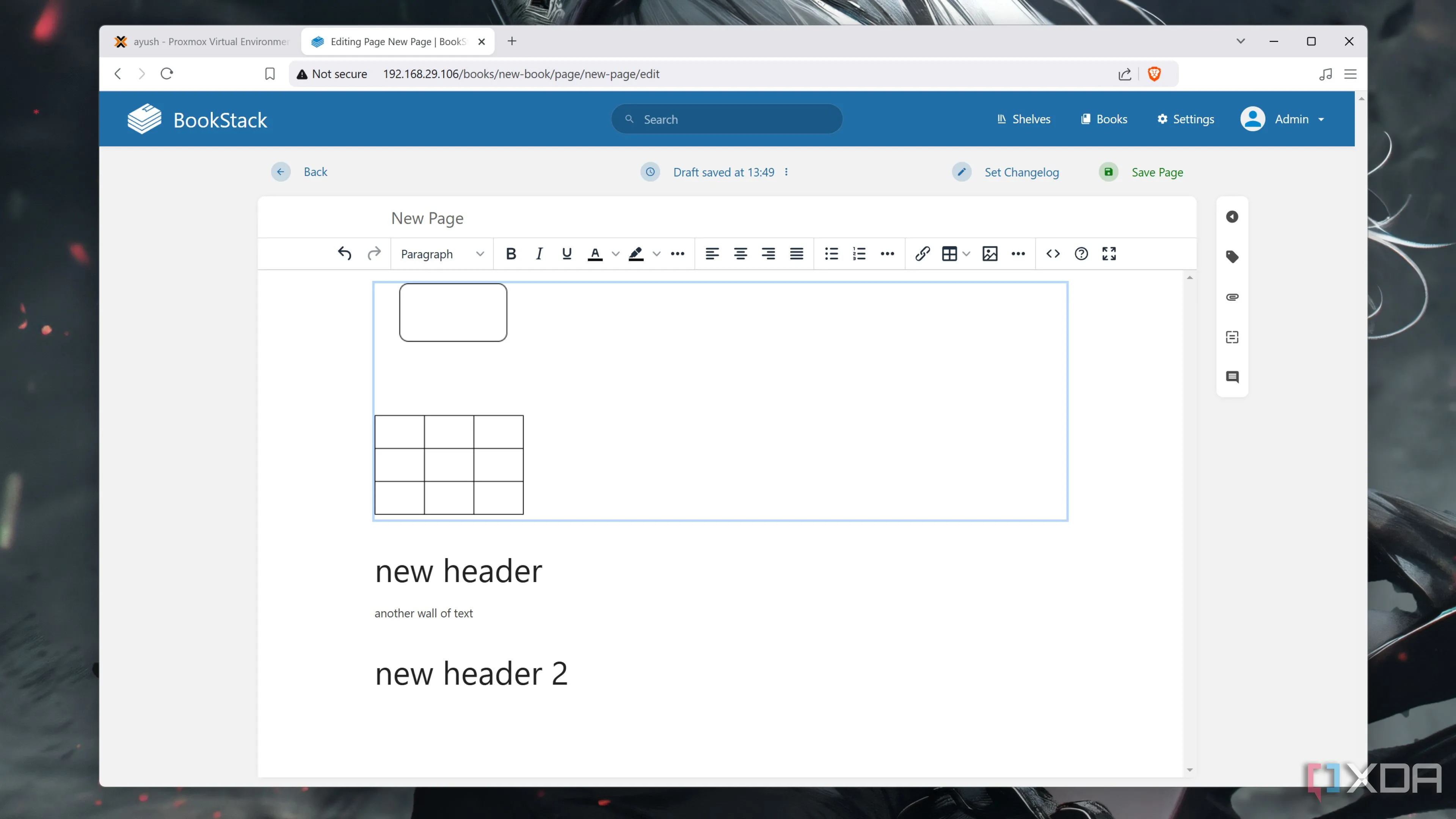 Giao diện ứng dụng ghi chú tự host BookStack với cấu trúc wiki phân cấp rõ ràng
Giao diện ứng dụng ghi chú tự host BookStack với cấu trúc wiki phân cấp rõ ràng
Với cách tổ chức này, toàn bộ bố cục của BookStack rất giống với một wiki, cho phép bạn xây dựng một kho lưu trữ kiến thức phong phú và dễ dàng điều hướng. Với đủ các tùy chọn định dạng, bạn có thể biến các “Kệ” BookStack của mình thành những trang wiki đầy đủ thông tin, chứa đựng mọi thứ từ văn bản, bảng biểu, khối mã code cho đến các tệp đa phương tiện.
BookStack đang chạy, minh họa các tùy chọn định dạng ghi chú đa dạng
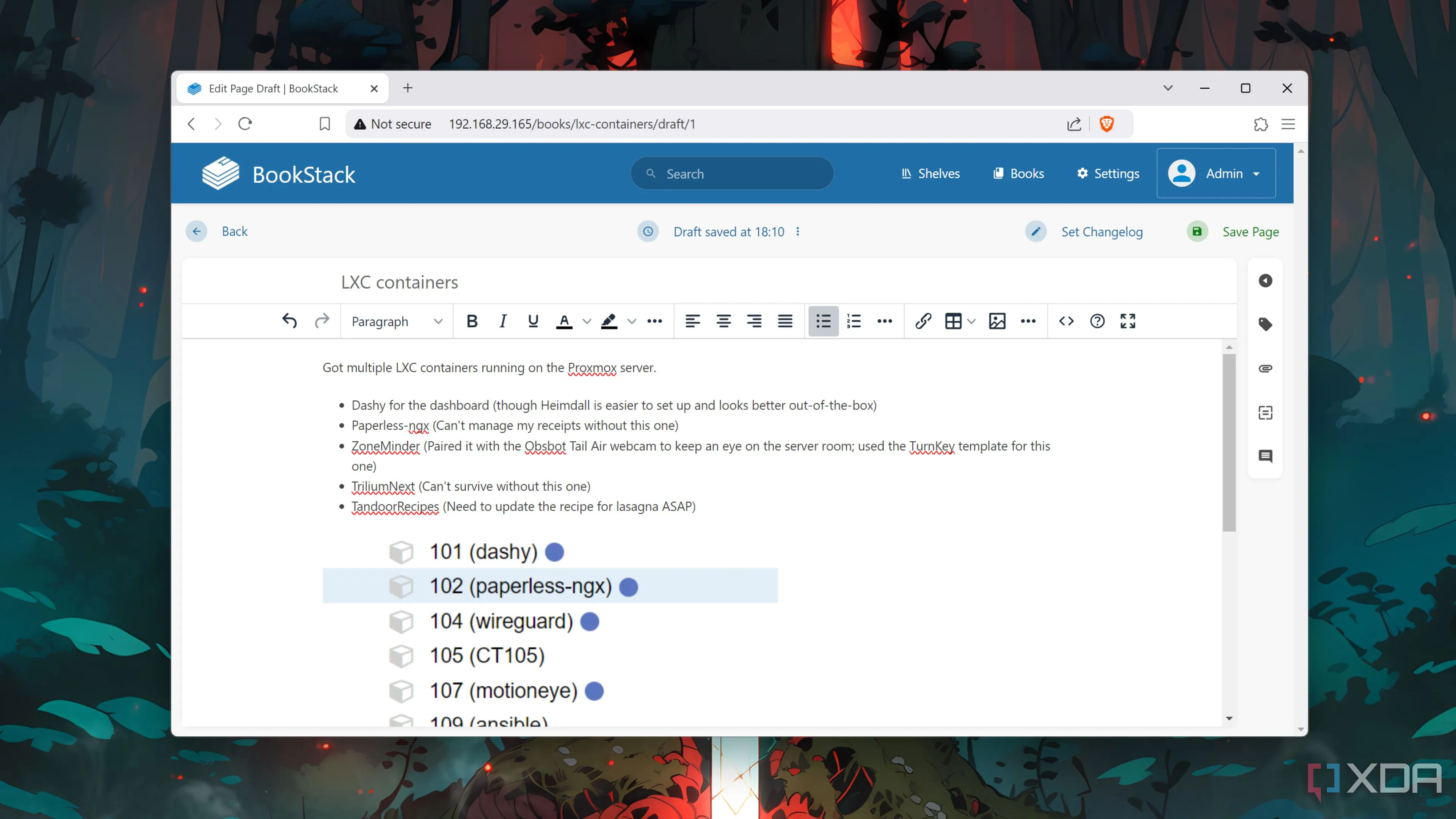 BookStack đang chạy, minh họa các tùy chọn định dạng ghi chú đa dạng
BookStack đang chạy, minh họa các tùy chọn định dạng ghi chú đa dạng
BookStack cũng cực kỳ hiệu quả trong khía cạnh ghi chú thực tế. Các trang của nó bao gồm đầy đủ các tùy chọn định dạng văn bản cơ bản đến các tiện ích nâng cao như tô sáng cú pháp mã (coding syntax), chèn đồ họa từ diagrams.net và các khối văn bản có thể thu gọn (collapsible text blocks). Hơn nữa, BookStack còn tích hợp hệ thống gắn thẻ (tagging) và tìm kiếm mạnh mẽ, cho phép bạn dễ dàng tìm kiếm bất kỳ chuỗi văn bản nào trong các trang wiki tự host của mình. Nếu bạn không ưa thích giao diện WYSIWYG (What You See Is What You Get) phong phú, bạn hoàn toàn có thể chuyển sang trình soạn thảo Markdown để ghi chú bằng cú pháp đánh dấu quen thuộc.
Hướng dẫn cài đặt BookStack
Tùy thuộc vào hệ điều hành của máy chủ gia đình (home lab) mà bạn đang sử dụng, có nhiều cách khác nhau để triển khai BookStack. Người dùng Proxmox sẽ có quy trình thiết lập dễ dàng nhất nhờ vào kho lưu trữ Proxmox VE Helper-Scripts (trước đây được quản lý bởi nhà phát triển tteck), cung cấp một script triển khai BookStack LXC chỉ với một cú nhấp chuột.
Cài đặt BookStack trên Proxmox LXC
-
Chuyển đến tab Shell của node Proxmox bạn muốn và dán lệnh sau:
bash -c "$(wget -qLO -https://github.com/community-scripts/ProxmoxVE/raw/main/ct/bookstack.sh)"Nhập lệnh triển khai container BookStack trên giao diện Shell của Proxmox
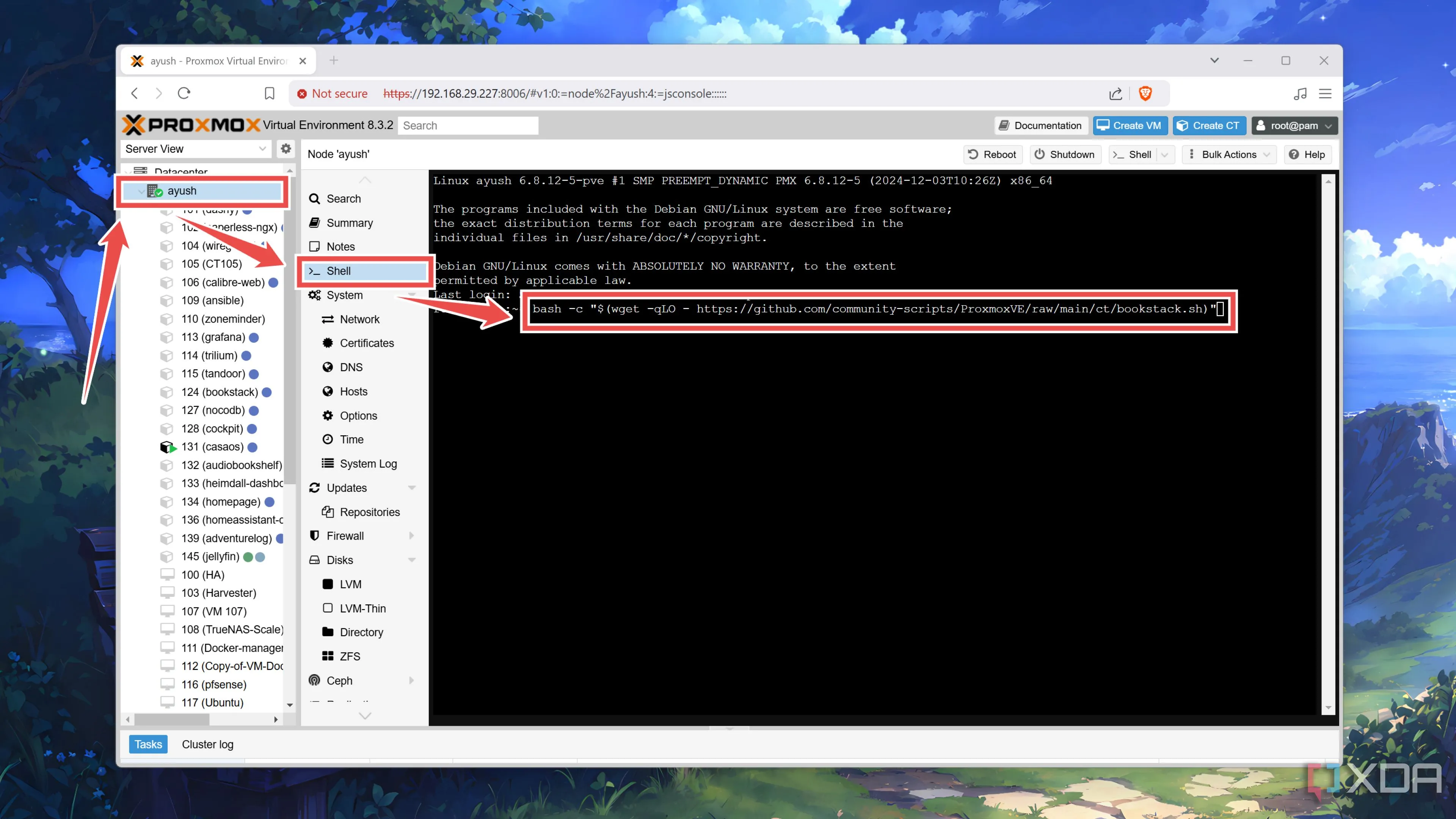 Nhập lệnh triển khai container BookStack trên giao diện Shell của Proxmox
Nhập lệnh triển khai container BookStack trên giao diện Shell của Proxmox -
Nhấn Yes khi Proxmox hiển thị thông báo xác nhận.
Xác nhận tạo container BookStack mới trong môi trường Proxmox VE
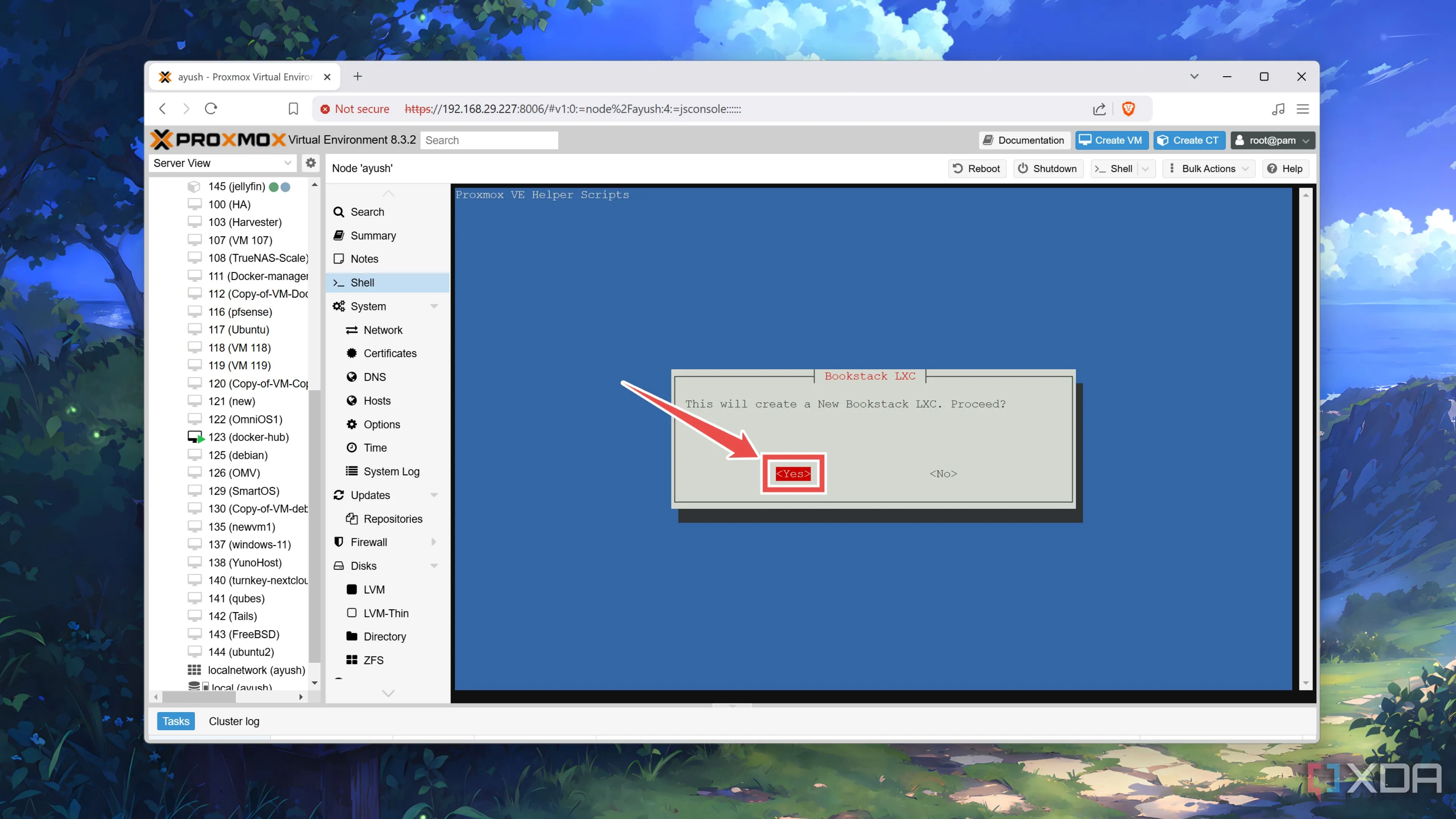 Xác nhận tạo container BookStack mới trong môi trường Proxmox VE
Xác nhận tạo container BookStack mới trong môi trường Proxmox VE -
Chọn Default Settings để bắt đầu quá trình cài đặt tự động.
Chọn tùy chọn cài đặt mặc định để triển khai BookStack LXC trên Proxmox
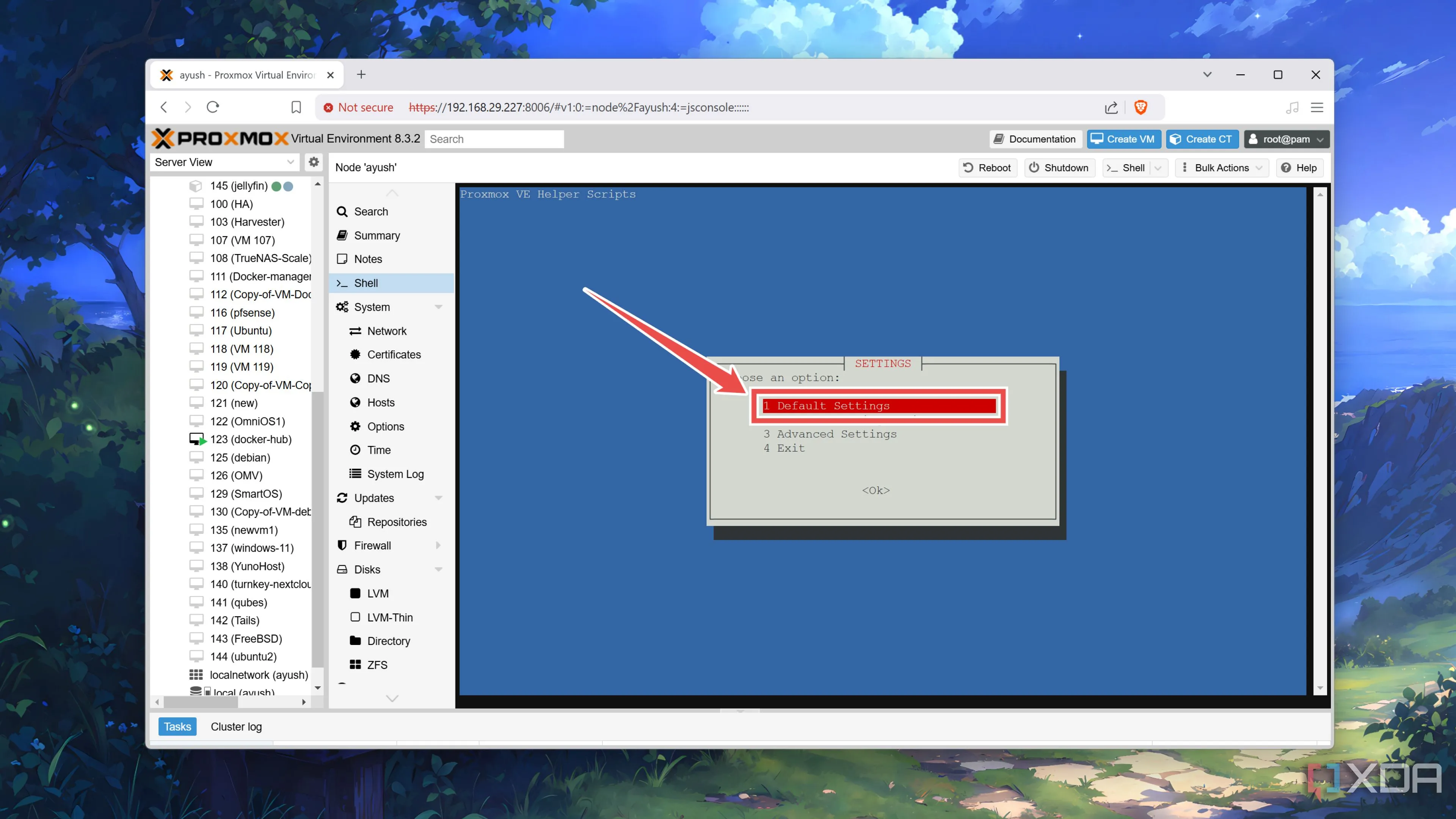 Chọn tùy chọn cài đặt mặc định để triển khai BookStack LXC trên Proxmox
Chọn tùy chọn cài đặt mặc định để triển khai BookStack LXC trên Proxmox -
Khi script hoàn tất việc triển khai container BookStack, bạn có thể truy cập ứng dụng bằng địa chỉ IP hiển thị ở cuối giao diện Shell.
Truy cập giao diện web của BookStack bằng địa chỉ IP sau khi cài đặt trên Proxmox
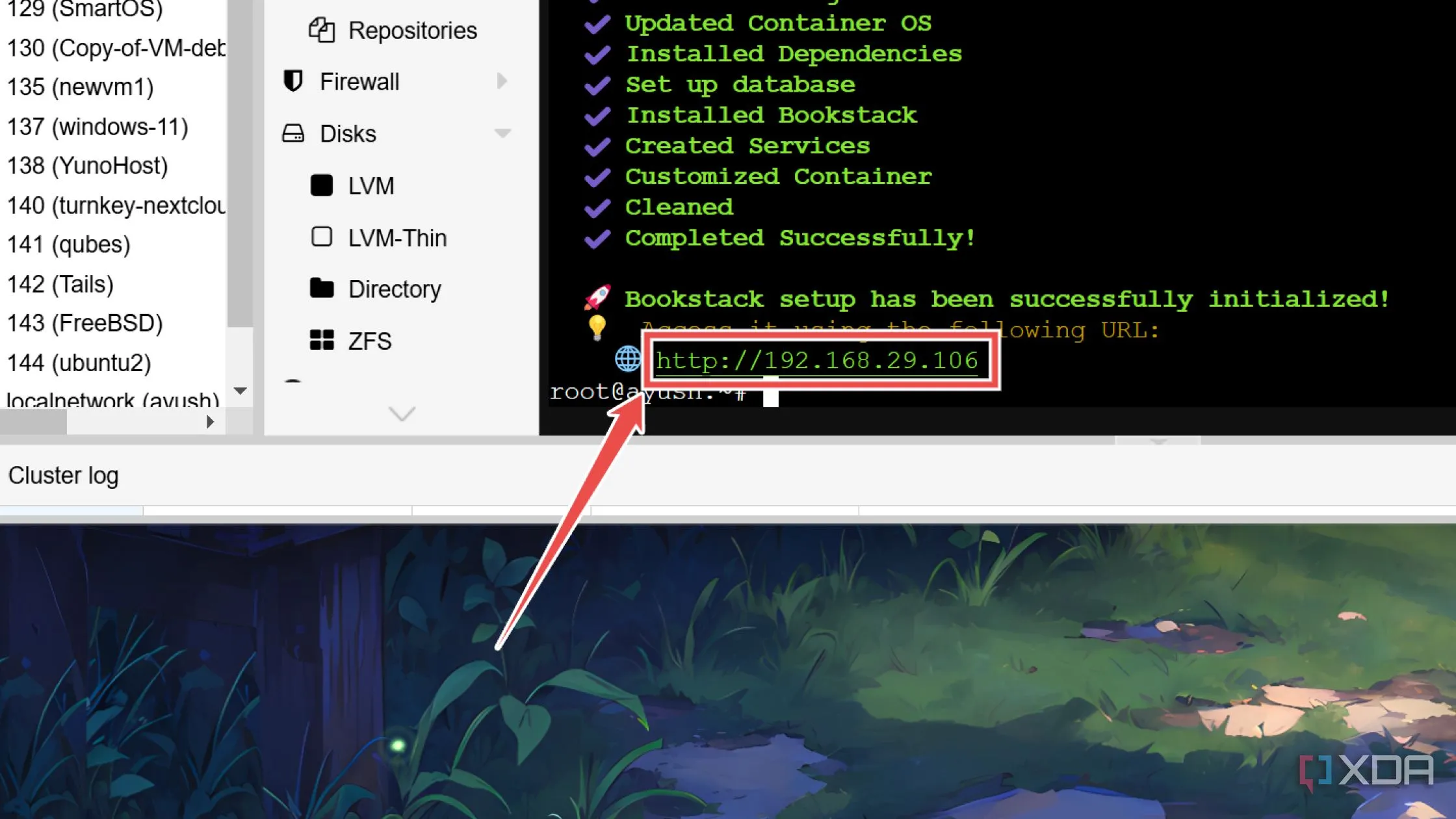 Truy cập giao diện web của BookStack bằng địa chỉ IP sau khi cài đặt trên Proxmox
Truy cập giao diện web của BookStack bằng địa chỉ IP sau khi cài đặt trên Proxmox
Cài đặt BookStack trên máy ảo Ubuntu
Ngoài ra, bạn cũng có thể dễ dàng host BookStack trong một máy ảo Ubuntu bằng cách làm theo các bước sau:
-
Sử dụng tiện ích wget để tải script cài đặt BookStack:
wgethttps://codeberg.org/bookstack/devops/raw/branch/main/scripts/installation-ubuntu-24.04.shSử dụng lệnh wget để tải script cài đặt BookStack trên hệ điều hành Ubuntu
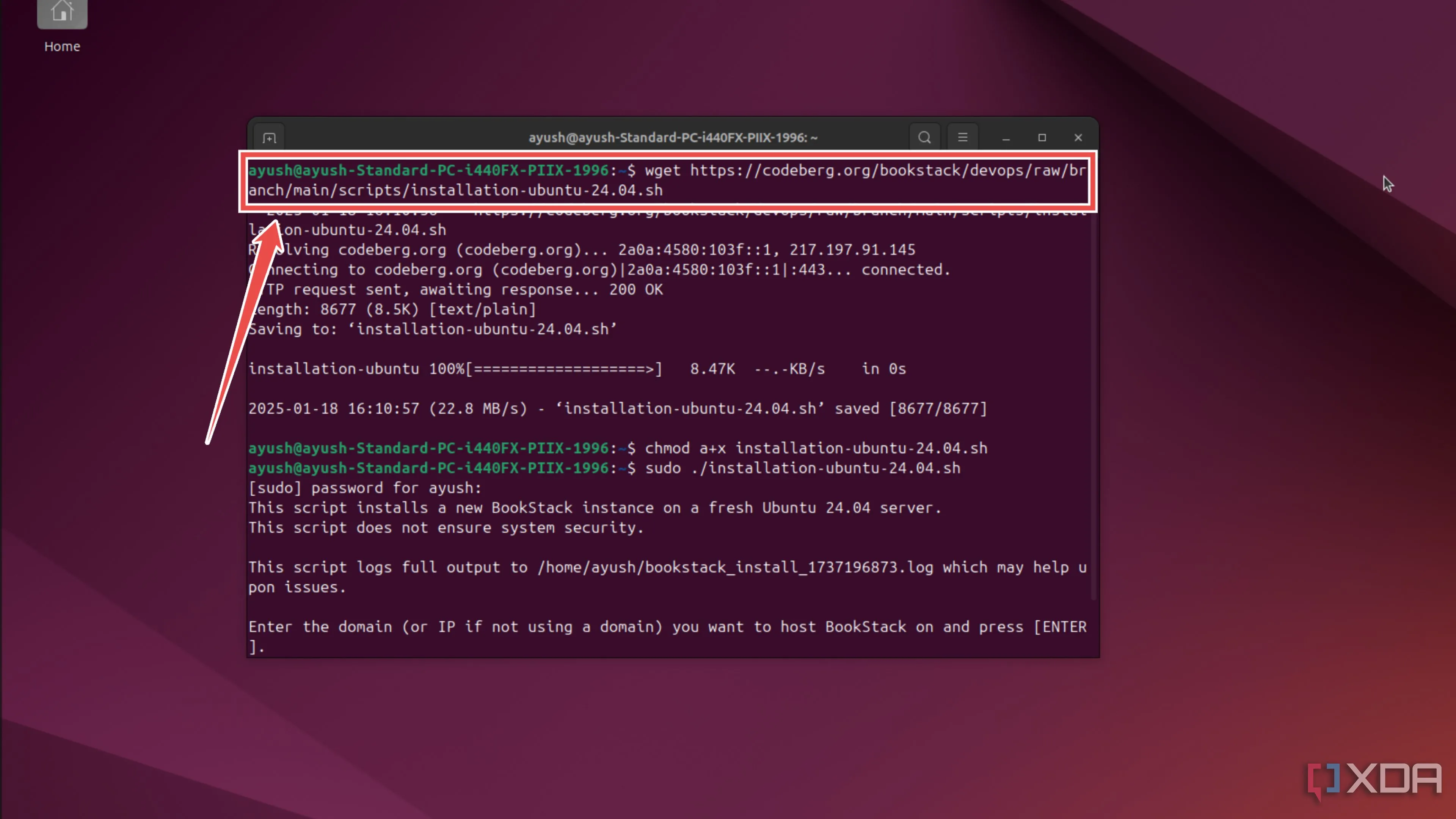 Sử dụng lệnh wget để tải script cài đặt BookStack trên hệ điều hành Ubuntu
Sử dụng lệnh wget để tải script cài đặt BookStack trên hệ điều hành Ubuntu -
Chạy lệnh chmod với tham số a+x để cấp quyền thực thi cho tệp .sh:
chmod a+x installation-ubuntu-24.04.shThực thi lệnh chmod a+x để cấp quyền chạy cho script cài đặt BookStack trên Ubuntu
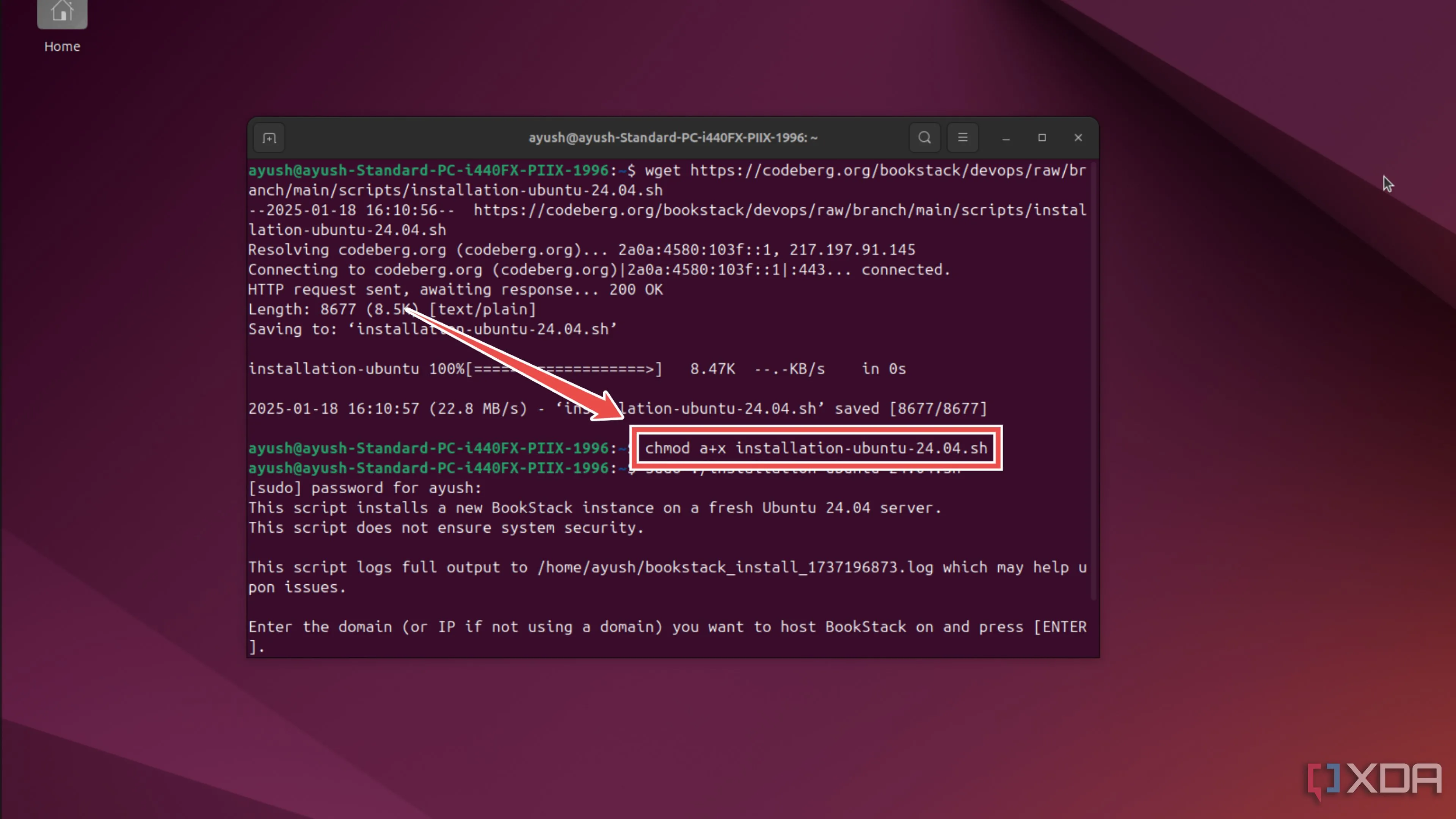 Thực thi lệnh chmod a+x để cấp quyền chạy cho script cài đặt BookStack trên Ubuntu
Thực thi lệnh chmod a+x để cấp quyền chạy cho script cài đặt BookStack trên Ubuntu -
Thực thi script bằng lệnh này:
sudo ./installation-ubuntu-24.04.shChạy script cài đặt BookStack trên Ubuntu để bắt đầu quá trình thiết lập
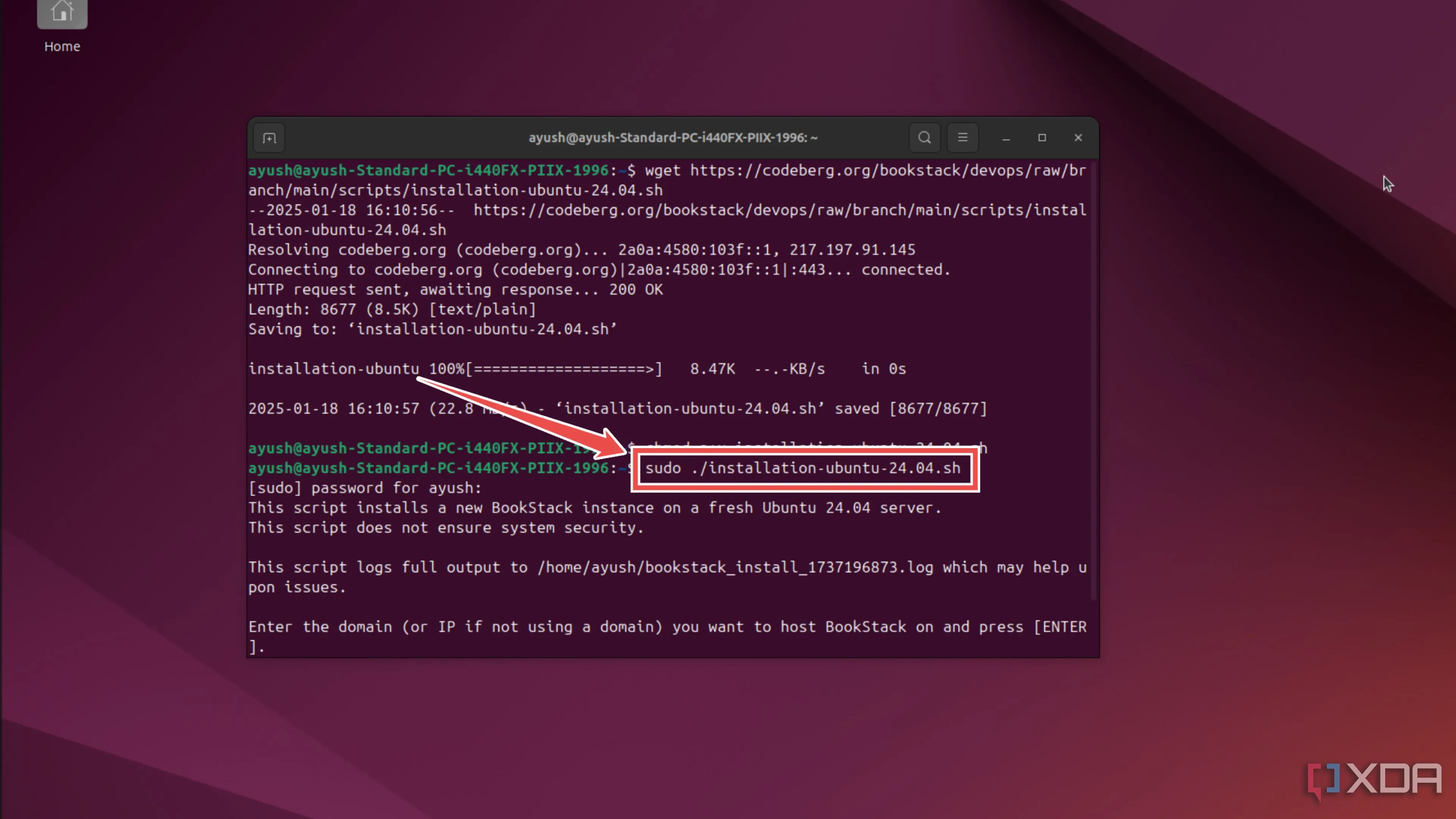 Chạy script cài đặt BookStack trên Ubuntu để bắt đầu quá trình thiết lập
Chạy script cài đặt BookStack trên Ubuntu để bắt đầu quá trình thiết lập -
Nhập tên miền hoặc địa chỉ IP cho máy chủ BookStack.
Nhập địa chỉ IP hoặc tên miền cho máy chủ BookStack trong quá trình cài đặt Ubuntu
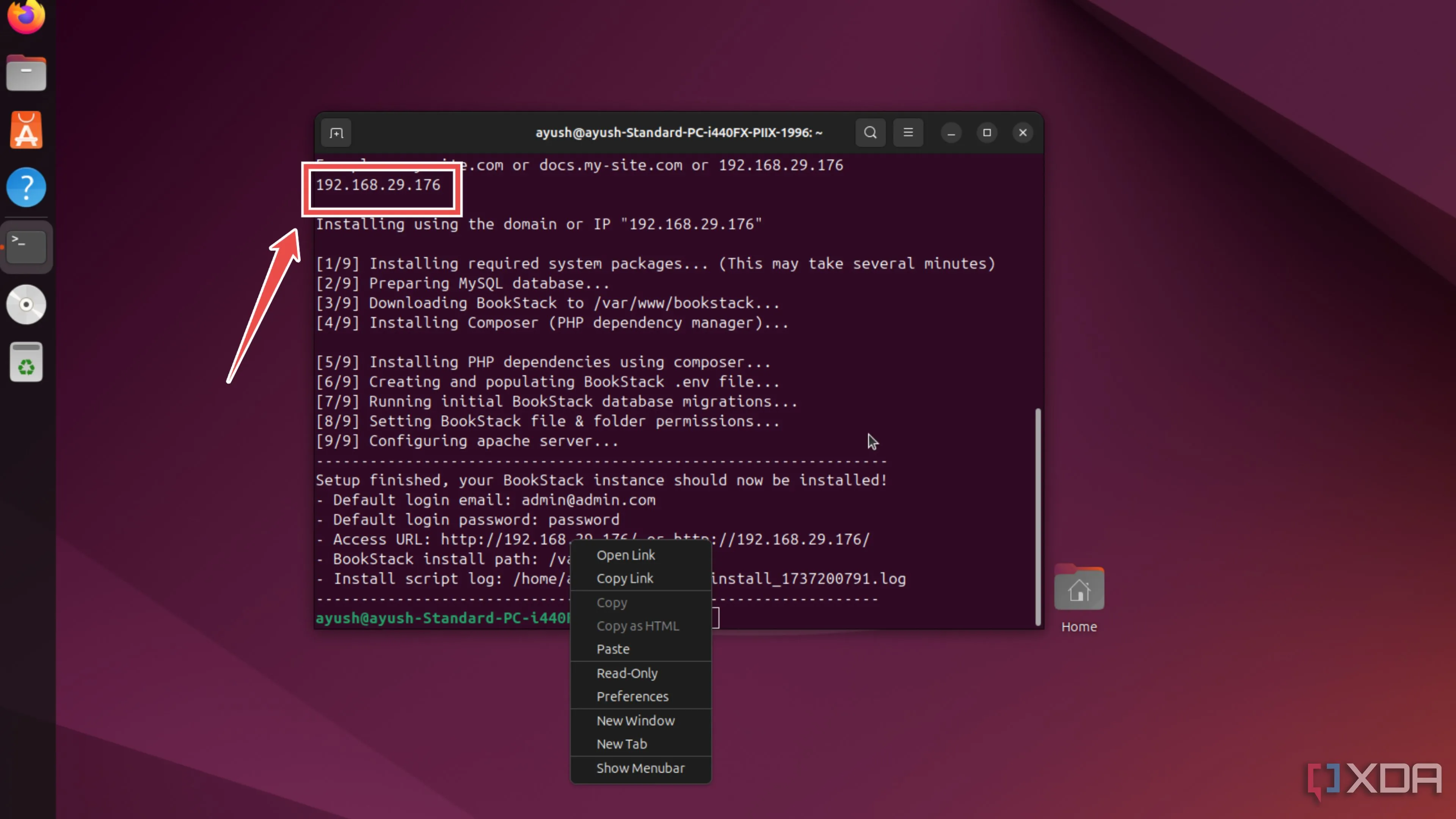 Nhập địa chỉ IP hoặc tên miền cho máy chủ BookStack trong quá trình cài đặt Ubuntu
Nhập địa chỉ IP hoặc tên miền cho máy chủ BookStack trong quá trình cài đặt Ubuntu -
Sau khi cài đặt hoàn tất, bạn có thể truy cập máy chủ BookStack bằng địa chỉ IP hiển thị trong terminal.
Sử dụng địa chỉ IP để truy cập giao diện web của BookStack sau khi cài đặt trên Ubuntu
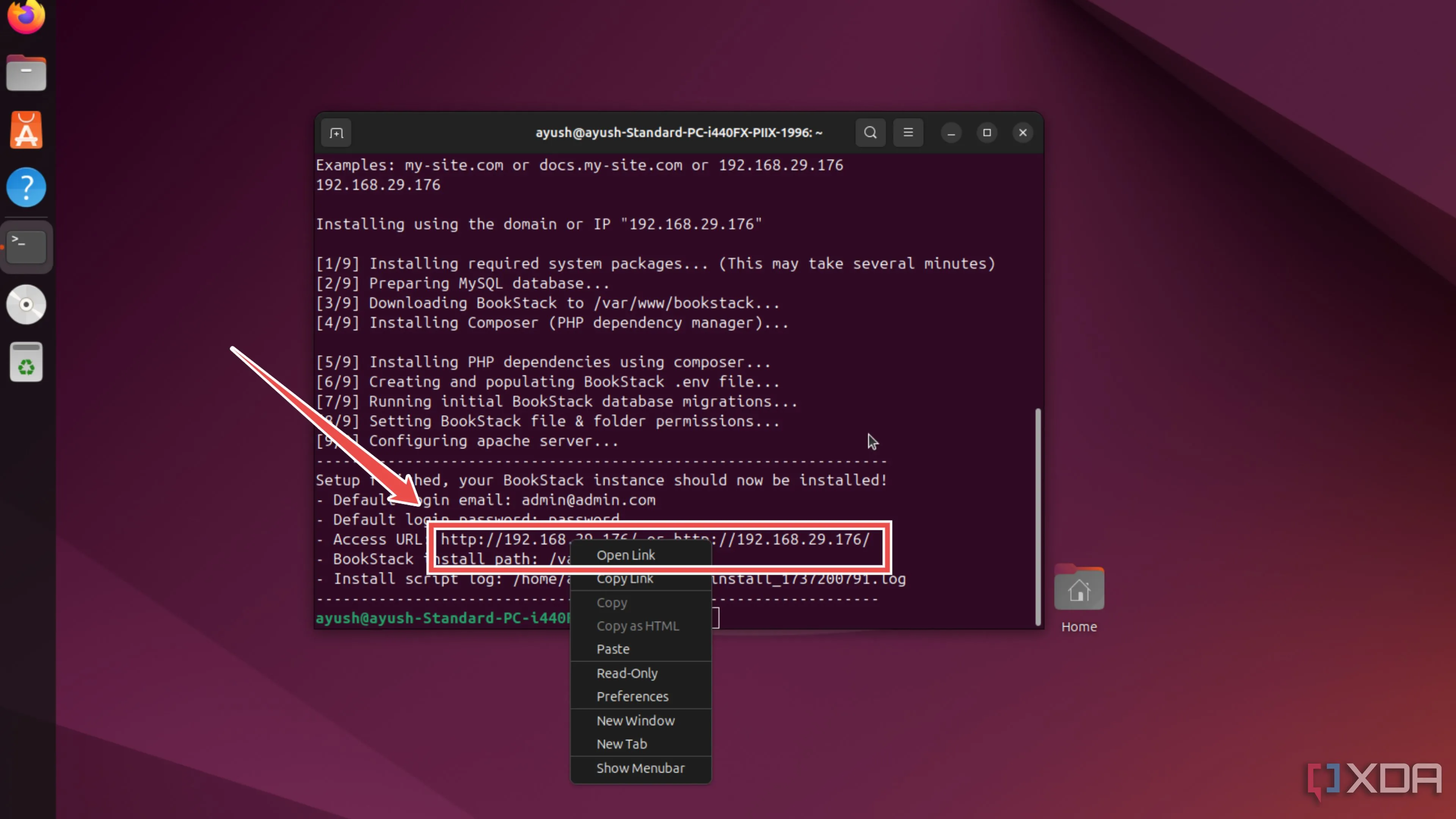 Sử dụng địa chỉ IP để truy cập giao diện web của BookStack sau khi cài đặt trên Ubuntu
Sử dụng địa chỉ IP để truy cập giao diện web của BookStack sau khi cài đặt trên Ubuntu
Bên cạnh Proxmox, các hệ điều hành máy chủ gia đình khác như YunoHost và Unraid cũng có thể bao gồm các container BookStack trong kho ứng dụng của họ. Tùy thuộc vào hệ điều hành của bạn, bạn có thể phải nhập thủ công số cổng, khóa ứng dụng và thông tin đăng nhập người dùng trước khi có thể truy cập giao diện web của BookStack.
Bắt đầu sử dụng BookStack
Với container đã được thiết lập và chạy, giờ là lúc bạn thêm các ghi chú của mình vào đó. Giao diện web của BookStack sẽ giống nhau bất kể phương pháp bạn đã sử dụng để triển khai máy chủ.
-
Nhập [email protected] làm Email và password làm Mật khẩu để đăng nhập vào BookStack.
Đăng nhập vào giao diện người dùng BookStack với thông tin tài khoản mặc định
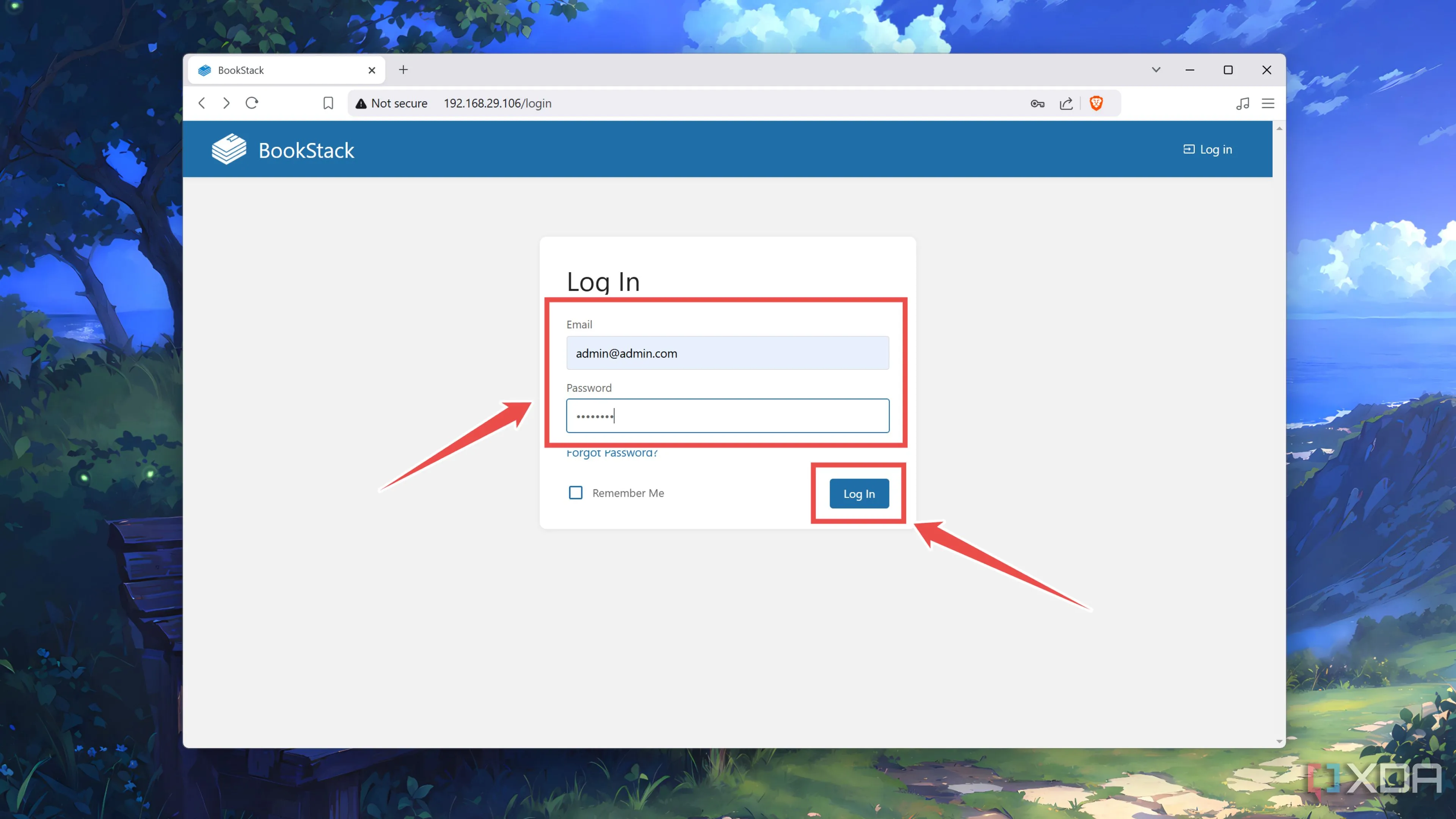 Đăng nhập vào giao diện người dùng BookStack với thông tin tài khoản mặc định
Đăng nhập vào giao diện người dùng BookStack với thông tin tài khoản mặc định -
Trong Dashboard, nhấn nút Shelf và chọn Create one now.
Tạo một Shelf (Thư viện) mới trong bảng điều khiển BookStack để tổ chức ghi chú
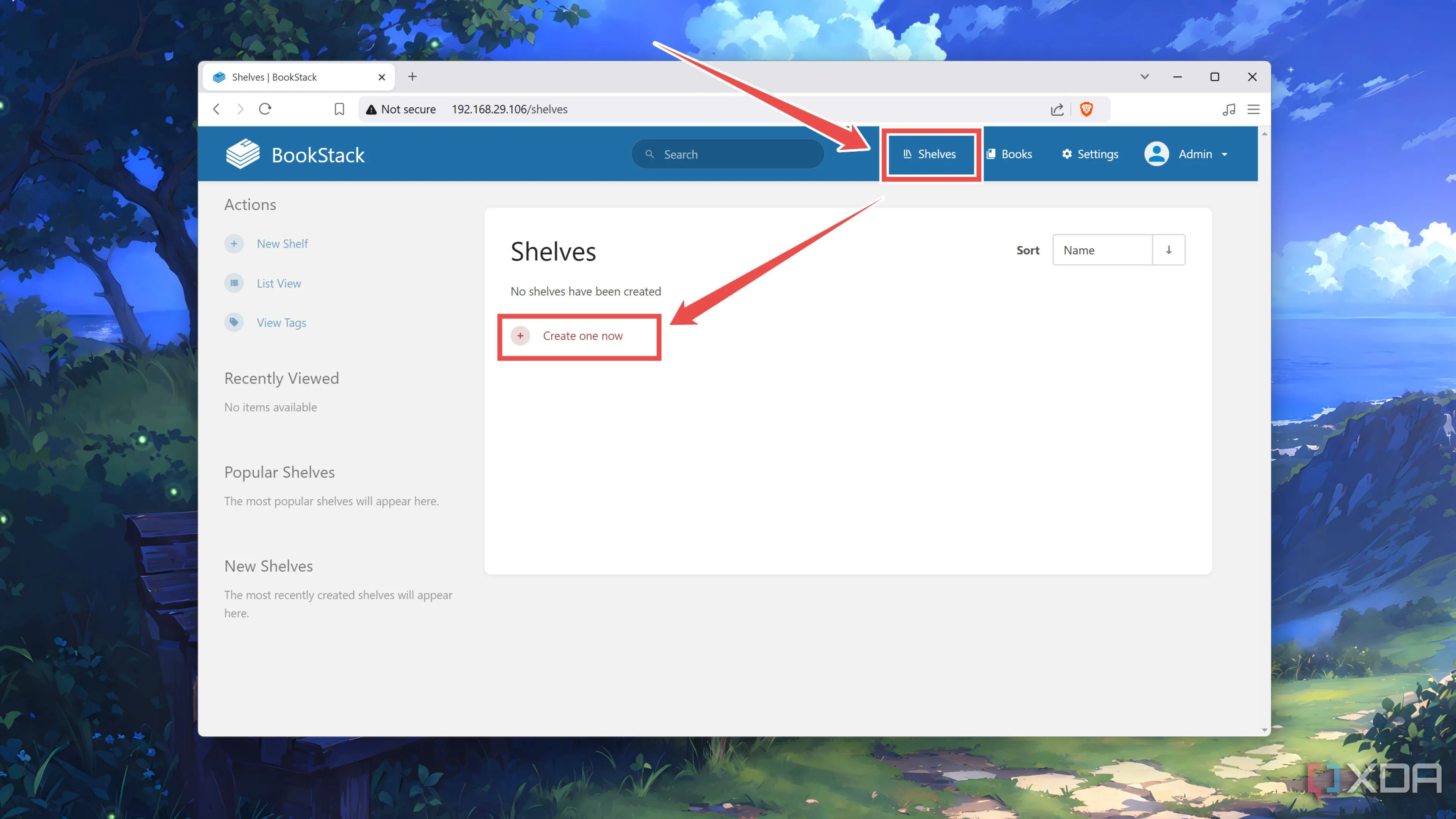 Tạo một Shelf (Thư viện) mới trong bảng điều khiển BookStack để tổ chức ghi chú
Tạo một Shelf (Thư viện) mới trong bảng điều khiển BookStack để tổ chức ghi chú -
Nhập Tên cho Shelf chính của bạn, cung cấp một Mô tả ngắn gọn và nhấn nút Save Shelf. Để có một thiết lập có tổ chức hơn, bạn cũng có thể thêm Ảnh bìa và gán một số Thẻ Shelf.
Điền thông tin tên, mô tả và tùy chọn khác khi tạo Shelf mới trong BookStack
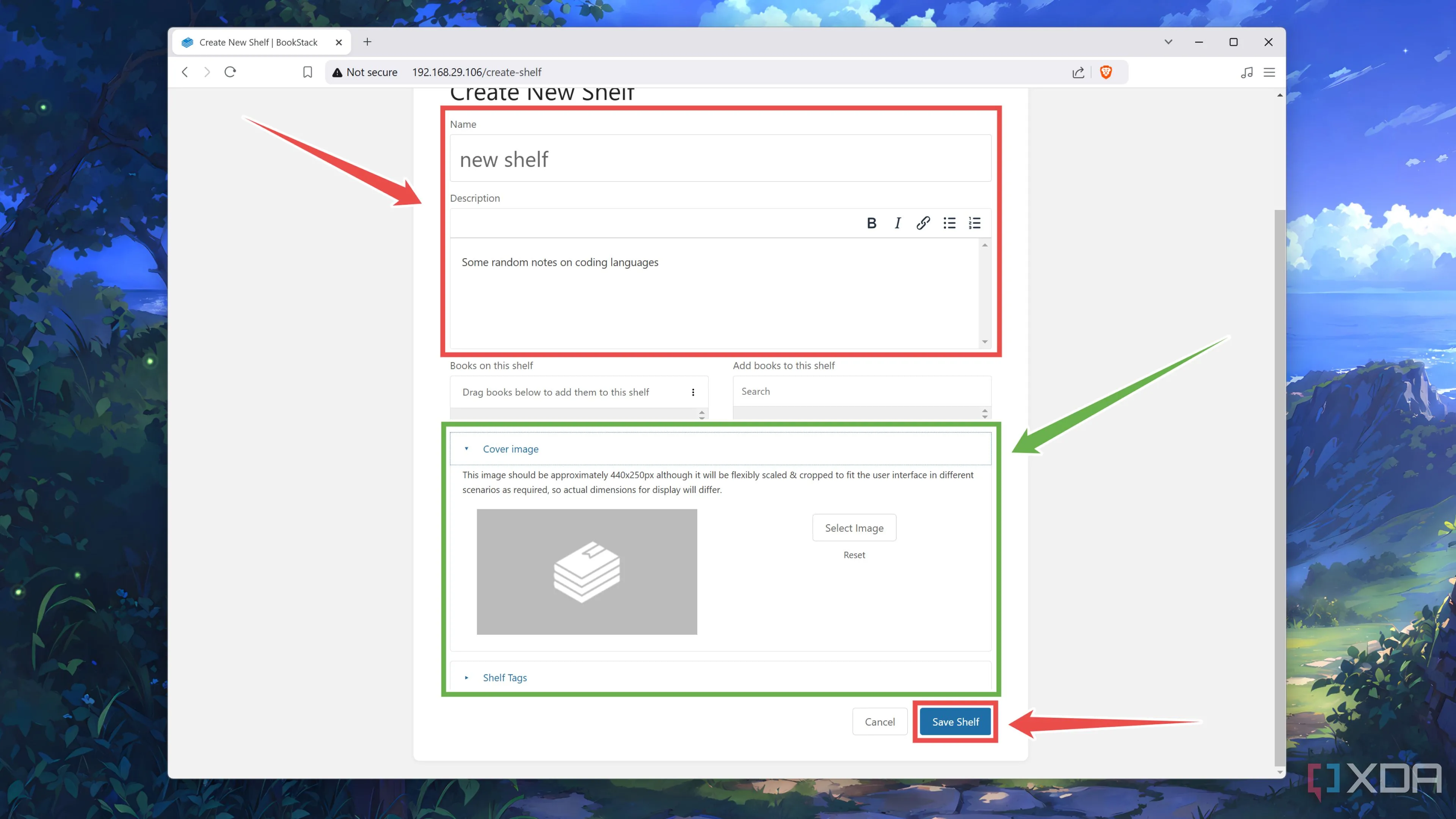 Điền thông tin tên, mô tả và tùy chọn khác khi tạo Shelf mới trong BookStack
Điền thông tin tên, mô tả và tùy chọn khác khi tạo Shelf mới trong BookStack -
Trong Shelf vừa tạo, chọn tùy chọn Create new book.
Chọn tùy chọn “Create new book” để thêm một cuốn sách vào Shelf hiện có trong BookStack
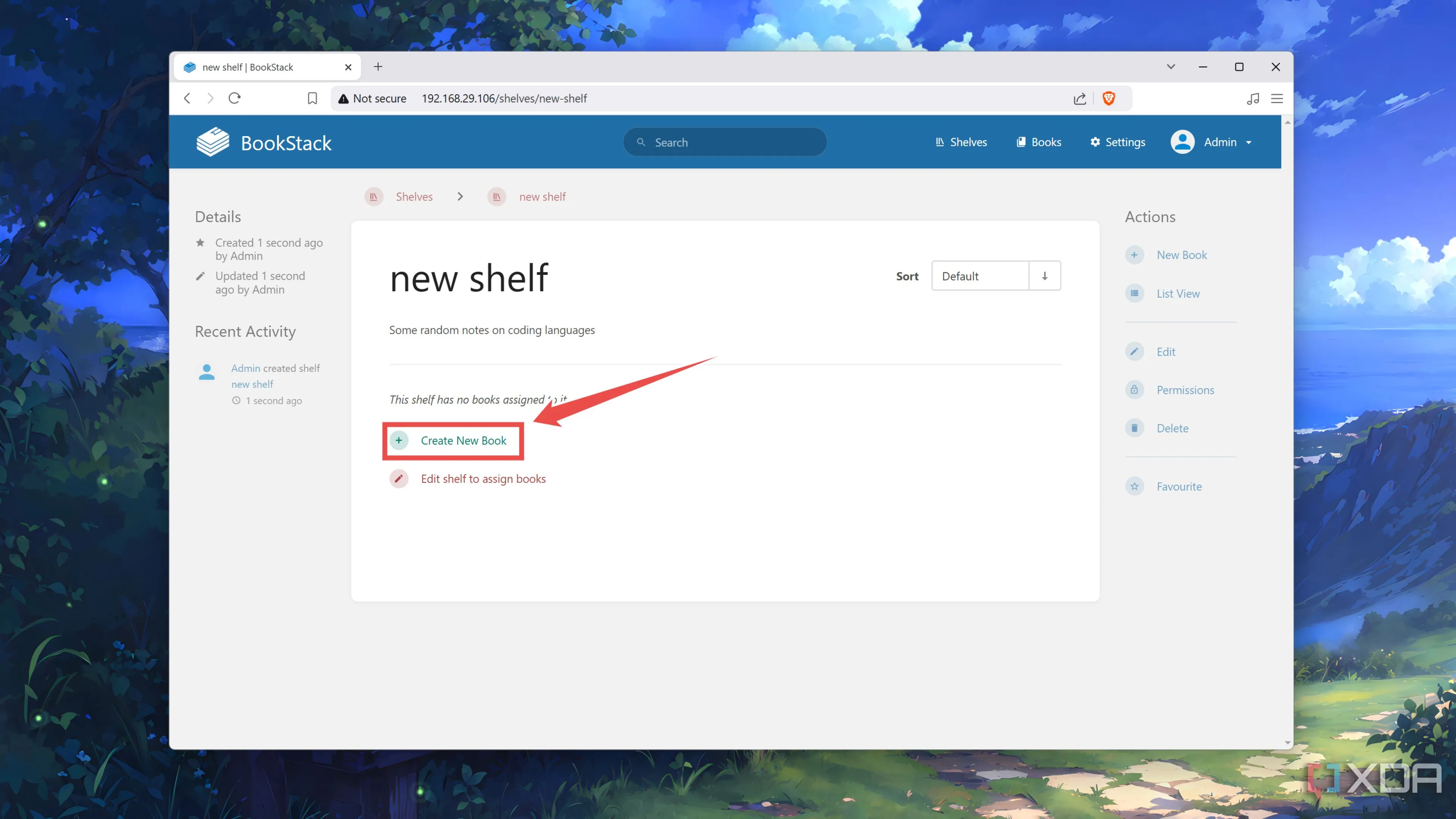 Chọn tùy chọn "Create new book" để thêm một cuốn sách vào Shelf hiện có trong BookStack
Chọn tùy chọn "Create new book" để thêm một cuốn sách vào Shelf hiện có trong BookStack -
Tương tự như trước, hãy đặt Tên và Mô tả (cùng các trường tùy chọn khác) cho Book của bạn và nhấn nút Create Book.
Nhập tên và mô tả để tạo một Book (Sách) mới, là nơi chứa các Chapter và Page
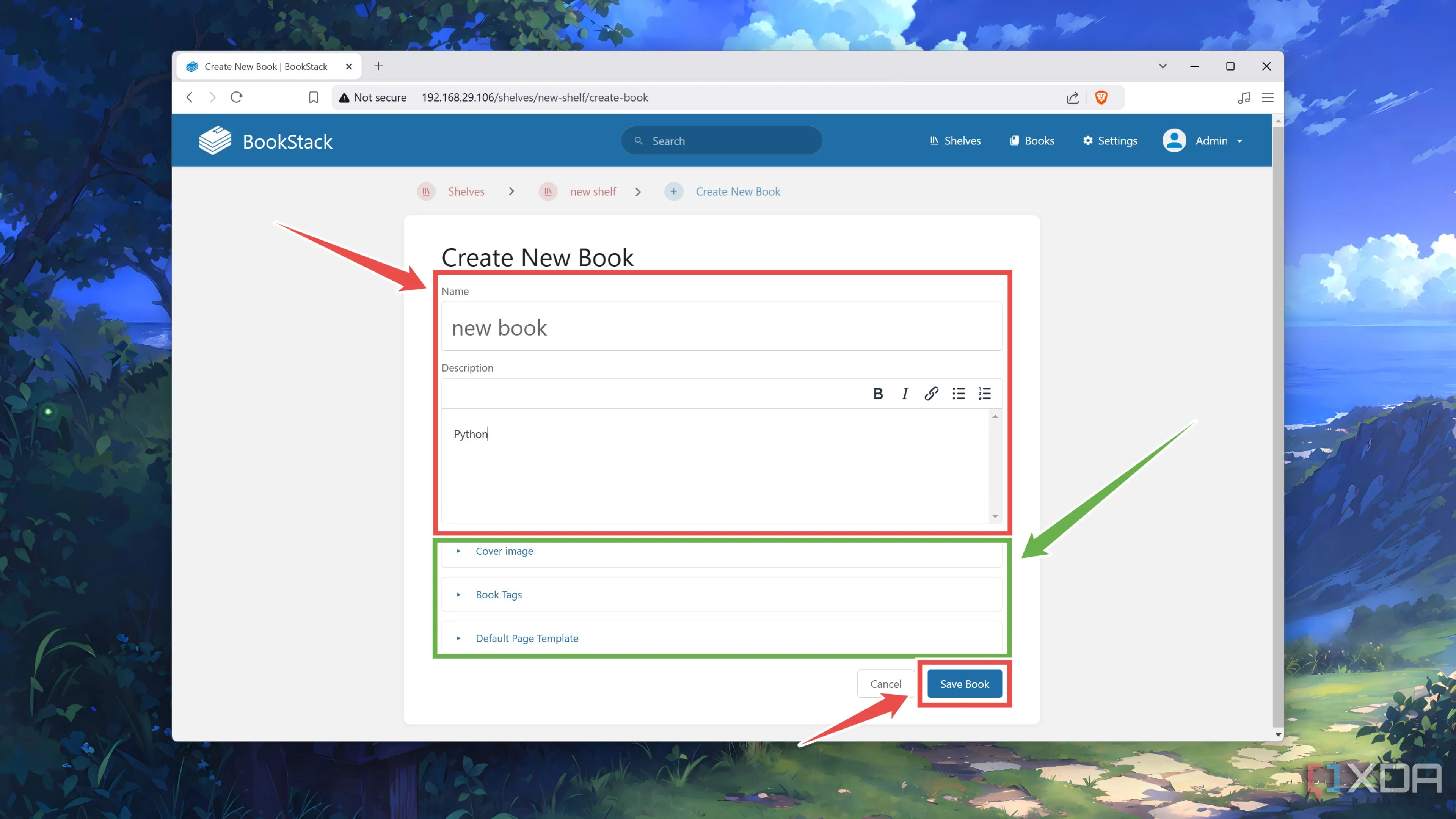 Nhập tên và mô tả để tạo một Book (Sách) mới, là nơi chứa các Chapter và Page
Nhập tên và mô tả để tạo một Book (Sách) mới, là nơi chứa các Chapter và Page -
Nhấp vào Create a new page để bắt đầu thêm ghi chú của bạn vào máy chủ BookStack. Nếu bạn muốn thêm một lớp phân cấp khác cho ghi chú của mình, hãy nhấp vào Add a chapter và điền Tên, Mô tả cùng các chi tiết khác.
Tạo một Page (Trang) mới để bắt đầu thêm nội dung ghi chú vào BookStack
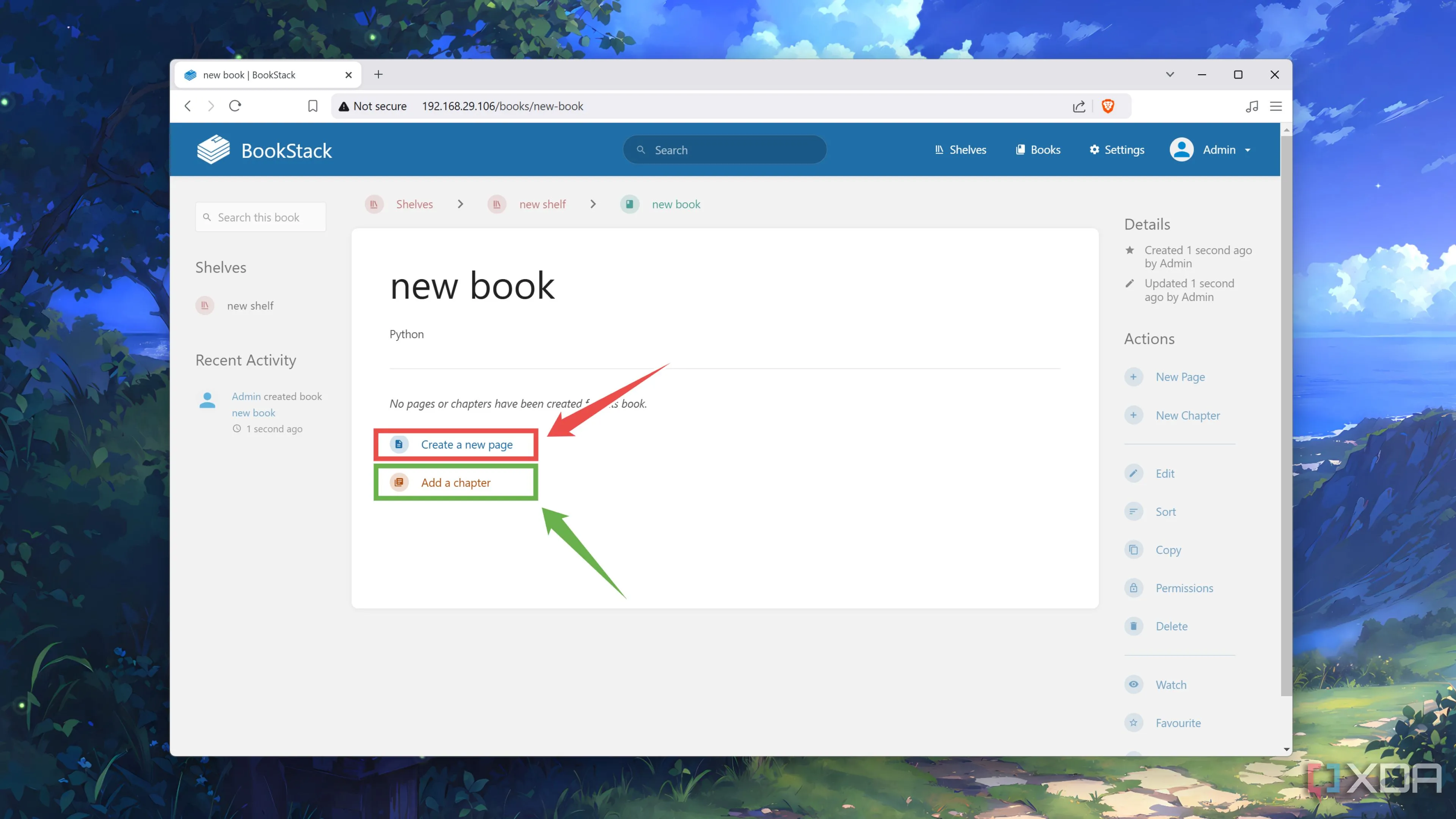 Tạo một Page (Trang) mới để bắt đầu thêm nội dung ghi chú vào BookStack
Tạo một Page (Trang) mới để bắt đầu thêm nội dung ghi chú vào BookStack
Xây dựng máy chủ wiki thông tin với BookStack
BookStack không chỉ là một ứng dụng ghi chú đơn thuần; nó là một nền tảng mạnh mẽ để xây dựng một máy chủ wiki cá nhân hoặc một kho kiến thức chuyên sâu. Nếu bạn đã từng sử dụng các ứng dụng ghi chú khác trong quá khứ, bạn sẽ nhanh chóng cảm thấy quen thuộc với bộ tùy chọn định dạng phong phú của BookStack.
Với khả năng thêm bảng, khối mã code, sơ đồ (drawings) và tệp đa phương tiện vào các ghi chú văn bản, bạn có thể tận dụng một trang như một mẫu để tạo thuận lợi cho việc xây dựng wiki cá nhân của mình. BookStack không chỉ giúp bạn tổ chức thông tin một cách có hệ thống mà còn biến quá trình ghi chú thành một trải nghiệm chuyên nghiệp, mở ra cánh cửa để bạn tự mình kiến tạo một thư viện kiến thức đồ sộ, dễ tìm kiếm và quản lý.
Hãy bắt đầu hành trình xây dựng kho tàng tri thức cá nhân của bạn với BookStack ngay hôm nay! Chia sẻ kinh nghiệm cài đặt và sử dụng BookStack của bạn với cộng đồng dancongnghe.net trong phần bình luận bên dưới.